Como enviar notificações no site?
Aprenda como enviar notificações para cadastros e alunos!
Mateus
Última atualização há 4 meses
Pré-requisitos
Acessar a plataforma com o perfil de Administrador, Gestor, Professor ou Suporte Técnico.
Clique em
NOTIFICAÇÃO
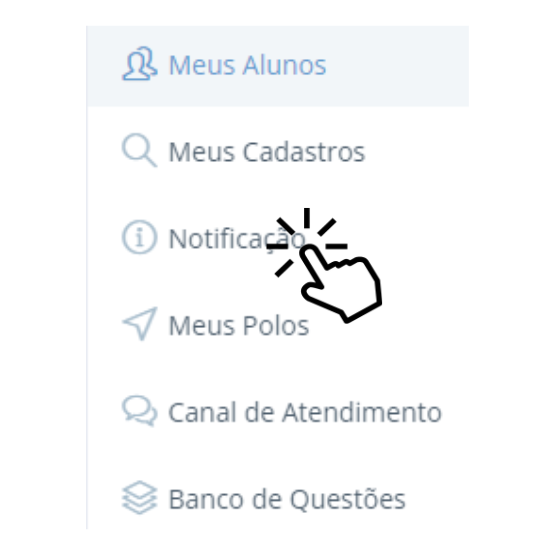
Clique em
CRIAR NOTIFICAÇÃO

Texto que será exibido aos destinatários:

Personalize os campos: Ícone, Data e Cor.


No canto superior direito selecione o perfil que será enviado a notificação

Depois de selecionar, clique em
⨁

Assim ficará os perfis selecionados:

Caso queira retirar algum perfil clique no X
Abaixo do campo de perfil, escolha o curso que deseja enviar

Depois de selecionar, clique em
⨁

Após personalizar, clique em
SALVAR

Caso tenha dúvidas, entre em contato com o suporte técnico:
